 Betrieb und Instandhaltung
Betrieb und Instandhaltung
 Betrieb und Wartung von Linux
Betrieb und Wartung von Linux
 Vollständige Anleitung zur Installation von Graylog2 unter Centos 7.3
Vollständige Anleitung zur Installation von Graylog2 unter Centos 7.3
Vollständige Anleitung zur Installation von Graylog2 unter Centos 7.3
1. Öffnen Sie das offizielle Graylog2-Dokument. Die Adresse lautet wie folgt:
mkdir /graylog/config cd /graylog/config wget https://raw.githubusercontent.com/Graylog2/graylog2-images/2.0/docker/config/graylog.confwget https://raw.githubusercontent.com/Graylog2/graylog2-images/2.0/docker/config/log4j2.xml
Hinweis: 192.168.30.190 ist die IP des Intranetservers,
ist ein Beispiel auf der offiziellen Website. Die Version von greylog2/server ist 2.0.3 -2. Als ich es tatsächlich gemäß dieser Version installierte, gab es bei mir ein Problem. Es war in Ordnung, es auf 2.1.2-1 zu ändern, wie in Abbildung 1 gezeigtversion: '2'
services:
mongo:
image: "mongo:3"
volumes:
- /graylog/data/mongo:/data/db
ports:
- "27017:27017"
elasticsearch:
image: "elasticsearch:2.3"
volumes:
- /graylog/data/elasticsearch:/usr/share/elasticsearch/data
command: "elasticsearch -Des.cluster.name='graylog'"
ports:
- "9200:9200"
- "9300:9300"
graylog:
image: graylog2/server:2.1.2-1
volumes:
- /graylog/data/journal:/usr/share/graylog/data/journal
- /graylog/config:/usr/share/graylog/data/config
environment:
GRAYLOG_WEB_ENDPOINT_URI: http://192.168.30.190:9000/api
#GRAYLOG_REST_TRANSPORT_URI: http://127.0.0.1:12900
depends_on:
- mongo
- elasticsearch
ports:
- "9000:9000"
- "12900:12900"Außerdem: Ich bin hier tatsächlich auf mehrere Probleme gestoßen und habe mehrere Tage damit gekämpft, wobei ich mich hauptsächlich auf die mit 2 gekennzeichnete Stelle konzentriert habe.
Zu diesem Parameter habe ich mich frühestens auf den ersten Blog im Internet verwiesen Konfiguration ist das Ergebnis wie folgt: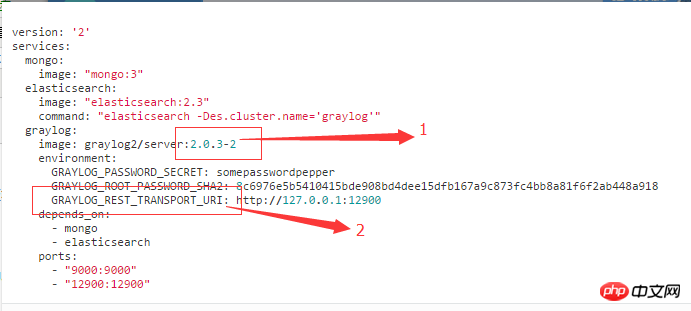
172.23.0.4 ist die IP des Graylog-Docker-Containers, daher habe ich sie in die gleiche Konfiguration geändert als offizielle Website, also

Ergebnis:
 Funktioniert immer noch nicht, also dachte ich, dass 127.0. 0.1 ist die lokale IP. Als ich mich bei der visuellen grafischen Oberfläche der virtuellen Maschine von centos7 anmeldete, stellte ich fest, dass darauf normal zugegriffen werden konnte, aber als ich mir den lokalen Fensterhost ansah, wurde immer noch eine Fehlermeldung angezeigt. Nach mehrmaligem Nachdenken und Überprüfen der offiziellen Website-Dokumente kam ich zu dem Schluss, dass die Konfiguration den Zugriff nur auf den lokalen Computer beschränkte und daher auf 192.168.30.190 geändert wurde die IP der virtuellen Maschine centos7, und das Ergebnis war in Ordnung
Funktioniert immer noch nicht, also dachte ich, dass 127.0. 0.1 ist die lokale IP. Als ich mich bei der visuellen grafischen Oberfläche der virtuellen Maschine von centos7 anmeldete, stellte ich fest, dass darauf normal zugegriffen werden konnte, aber als ich mir den lokalen Fensterhost ansah, wurde immer noch eine Fehlermeldung angezeigt. Nach mehrmaligem Nachdenken und Überprüfen der offiziellen Website-Dokumente kam ich zu dem Schluss, dass die Konfiguration den Zugriff nur auf den lokalen Computer beschränkte und daher auf 192.168.30.190 geändert wurde die IP der virtuellen Maschine centos7, und das Ergebnis war in Ordnung
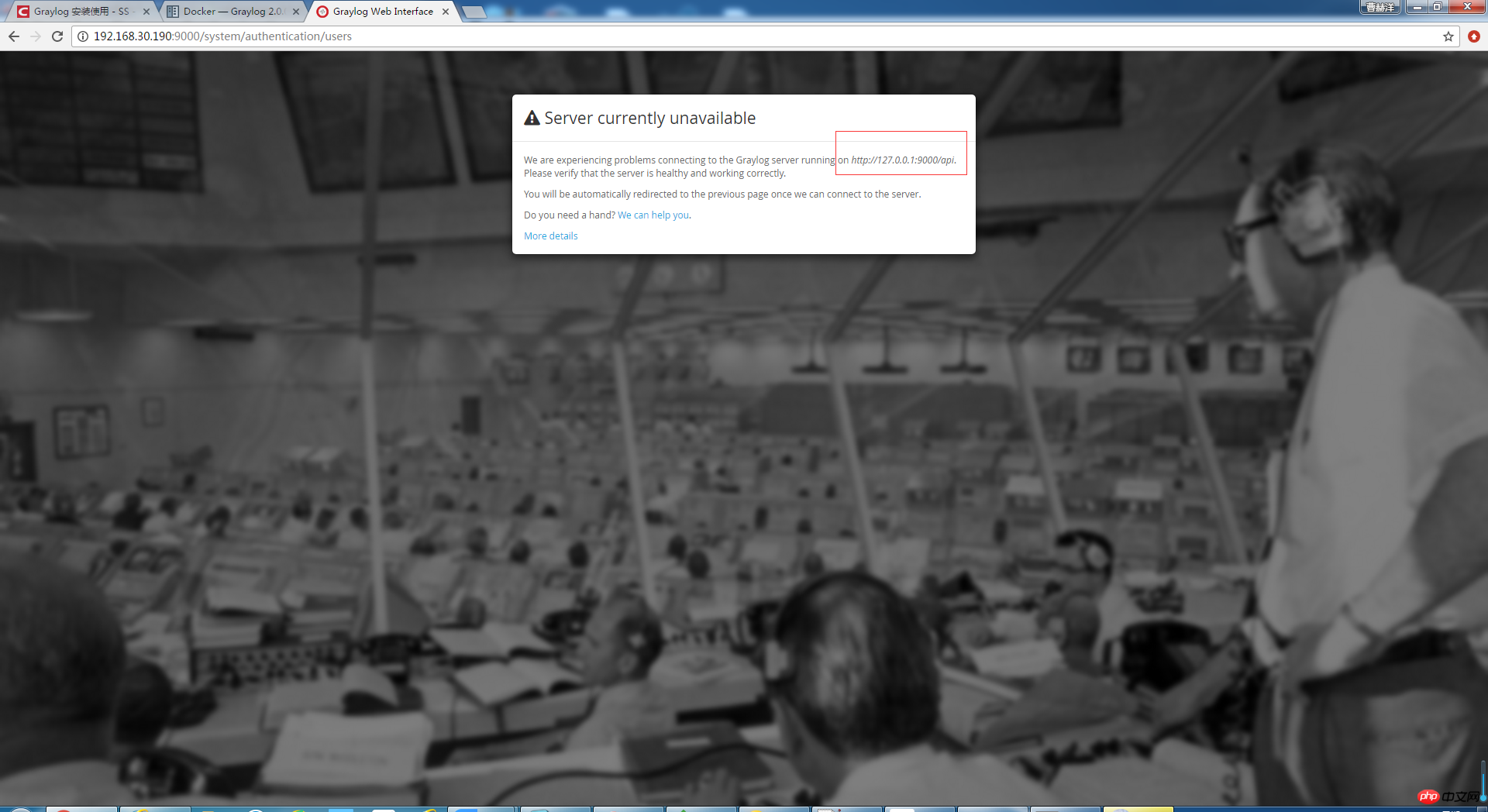 Hier ist zu beachten, dass es einen offiziellen Absatz gibt, der offenbar zum Festlegen des Anmeldenamens dient . Ich habe keine Verwendung dafür, also habe ich es gelöscht
Hier ist zu beachten, dass es einen offiziellen Absatz gibt, der offenbar zum Festlegen des Anmeldenamens dient . Ich habe keine Verwendung dafür, also habe ich es gelöscht
 🎜>
🎜>
Das obige ist der detaillierte Inhalt vonVollständige Anleitung zur Installation von Graylog2 unter Centos 7.3. Für weitere Informationen folgen Sie bitte anderen verwandten Artikeln auf der PHP chinesischen Website!

Heiße KI -Werkzeuge

Undresser.AI Undress
KI-gestützte App zum Erstellen realistischer Aktfotos

AI Clothes Remover
Online-KI-Tool zum Entfernen von Kleidung aus Fotos.

Undress AI Tool
Ausziehbilder kostenlos

Clothoff.io
KI-Kleiderentferner

AI Hentai Generator
Erstellen Sie kostenlos Ai Hentai.

Heißer Artikel

Heiße Werkzeuge

Notepad++7.3.1
Einfach zu bedienender und kostenloser Code-Editor

SublimeText3 chinesische Version
Chinesische Version, sehr einfach zu bedienen

Senden Sie Studio 13.0.1
Leistungsstarke integrierte PHP-Entwicklungsumgebung

Dreamweaver CS6
Visuelle Webentwicklungstools

SublimeText3 Mac-Version
Codebearbeitungssoftware auf Gottesniveau (SublimeText3)

Heiße Themen
 1377
1377
 52
52
 So geben Sie Chinesisch in Centos ein
Apr 07, 2024 pm 08:21 PM
So geben Sie Chinesisch in Centos ein
Apr 07, 2024 pm 08:21 PM
Zu den Methoden zur Verwendung chinesischer Eingaben in CentOS gehören: Verwenden der fcitx-Eingabemethode: Installieren und aktivieren Sie fcitx, legen Sie Tastenkombinationen fest, drücken Sie die Tastenkombinationen, um die Eingabemethoden zu wechseln, und geben Sie Pinyin ein, um Kandidatenwörter zu generieren. Verwenden Sie die iBus-Eingabemethode: Installieren und aktivieren Sie iBus, legen Sie Tastenkombinationen fest, drücken Sie die Tastenkombinationen, um die Eingabemethoden zu wechseln, und geben Sie Pinyin ein, um Kandidatenwörter zu generieren.
 So lesen Sie USB-Festplattendateien in Centos7
Apr 07, 2024 pm 08:18 PM
So lesen Sie USB-Festplattendateien in Centos7
Apr 07, 2024 pm 08:18 PM
Um U-Disk-Dateien in CentOS 7 zu lesen, müssen Sie zuerst die U-Disk anschließen und ihren Gerätenamen bestätigen. Führen Sie dann die folgenden Schritte aus, um die Datei zu lesen: Mounten Sie das USB-Flash-Laufwerk: mount /dev/sdb1 /media/sdb1 (ersetzen Sie „/dev/sdb1“ durch den tatsächlichen Gerätenamen). Durchsuchen Sie die Datei des USB-Flash-Laufwerks: ls /media /sdb1; cd /media /sdb1/directory; cat-Dateiname
 Tipps zur SCP-Nutzung: Dateien rekursiv ausschließen
Apr 22, 2024 am 09:04 AM
Tipps zur SCP-Nutzung: Dateien rekursiv ausschließen
Apr 22, 2024 am 09:04 AM
Mit dem Befehl scp können Dateien sicher zwischen Netzwerkhosts kopiert werden. Es verwendet SSH für die Datenübertragung und Authentifizierung. Die typische Syntax lautet: scpfile1user@host:/path/to/dest/scp -r/path/to/source/user@host:/path/to/dest/scp Dateien ausschließen. Ich glaube nicht, dass Sie das können, wenn Sie den scp-Befehl verwenden Dateien filtern oder ausschließen. Es gibt jedoch einen guten Workaround, die Datei auszuschließen und sie sicher per SSH zu kopieren. Auf dieser Seite wird erläutert, wie Sie Dateien filtern oder ausschließen, wenn Sie Verzeichnisse mit scp rekursiv kopieren. So verwenden Sie den Befehl rsync, um Dateien auszuschließen. Die Syntax lautet: rsyncav-essh-
 Was tun, wenn Sie Ihr Passwort für die Anmeldung bei Centos vergessen haben?
Apr 07, 2024 pm 07:33 PM
Was tun, wenn Sie Ihr Passwort für die Anmeldung bei Centos vergessen haben?
Apr 07, 2024 pm 07:33 PM
Zu den Lösungen für vergessene CentOS-Passwörter gehören: Einzelbenutzermodus: Wechseln Sie in den Einzelbenutzermodus und setzen Sie das Passwort mit passwd root zurück. Rettungsmodus: Booten Sie von CentOS Live CD/USB, mounten Sie die Root-Partition und setzen Sie das Passwort zurück. Fernzugriff: Verwenden Sie SSH, um eine Fernverbindung herzustellen und das Kennwort mit sudo passwd root zurückzusetzen.
 So aktivieren Sie Root-Berechtigungen in Centos7
Apr 07, 2024 pm 08:03 PM
So aktivieren Sie Root-Berechtigungen in Centos7
Apr 07, 2024 pm 08:03 PM
CentOS 7 deaktiviert standardmäßig die Root-Berechtigungen. Sie können sie aktivieren, indem Sie die folgenden Schritte ausführen: Vorübergehend aktivieren: Geben Sie „su root“ auf dem Terminal ein und geben Sie das Root-Passwort ein. Dauerhaft aktiviert: Bearbeiten Sie „/etc/ssh/sshd_config“, ändern Sie „PermitRootLogin no“ in „yes“ und starten Sie den SSH-Dienst neu.
 So erhalten Sie Root-Berechtigungen in Centos7
Apr 07, 2024 pm 07:57 PM
So erhalten Sie Root-Berechtigungen in Centos7
Apr 07, 2024 pm 07:57 PM
Es gibt mehrere Möglichkeiten, Root-Rechte in CentOS 7 zu erlangen: 1. Führen Sie den Befehl mit „su“ aus. 2. Verwenden Sie „sudo“, um einen einzelnen Befehl auszuführen. 3. Aktivieren Sie den Root-Benutzer und legen Sie ein Passwort fest. HINWEIS: Seien Sie vorsichtig, wenn Sie Root-Rechte verwenden, da diese das System beschädigen können.
 So geben Sie Root-Berechtigungen in Centos ein
Apr 07, 2024 pm 08:06 PM
So geben Sie Root-Berechtigungen in Centos ein
Apr 07, 2024 pm 08:06 PM
Es gibt zwei Möglichkeiten, Aufgaben mit Root-Rechten in CentOS auszuführen: 1) Verwenden Sie den Befehl sudo, um vorübergehend Root-Rechte zu erhalten. 2) Melden Sie sich direkt mit dem Root-Benutzerkennwort an. Bei der Verwendung von Root-Rechten ist äußerste Vorsicht geboten und es wird empfohlen, diese nur bei Bedarf zu verwenden.
 So konfigurieren Sie das Gateway in Centos
Apr 07, 2024 pm 08:51 PM
So konfigurieren Sie das Gateway in Centos
Apr 07, 2024 pm 08:51 PM
Um CentOS als Gateway zu konfigurieren, müssen Sie die folgenden Schritte ausführen: 1. Konfigurieren Sie die Netzwerkschnittstelle und fügen Sie den GATEWAY-Wert hinzu. 2. Legen Sie das Standard-Gateway fest und geben Sie DNS-Informationen an. 4. Testen Sie das Gateway 5. Konfigurieren Sie die Firewall (optional) so, dass Datenverkehr über das Gateway zugelassen wird.



